MPLAB IDEのロジックアナライザーを使ってみます。
MPLABは、#6のようにDebuggerモードにします。
アナライザーは、クロック(命令サイクル)に同期しますので、まず、クロック周波数を合わせます。
メニューの「Debugger」の「Setting」画面で
「OSC/Trace」のタグを開き、「Processer Frequency」をPICのクロック周波数にします。今回は10MHzとします。「OK」をクリックして、セットします。
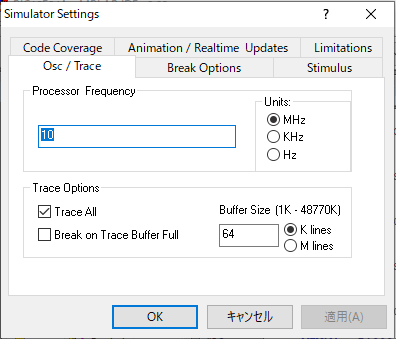
「Veiw」から「Simulator Logic Analyzer」をクリックして、ロジックアナライザーウインドウを表示します。
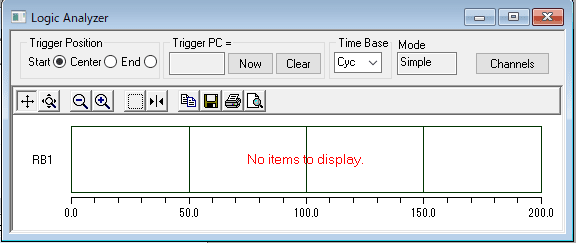
次に上の画面の「Channels」をクリックして、「Configure Channels」画面で、モニタするポートを設定します。左側のポート記号をAddをクリックして選びます。今回はRB1を選びました。
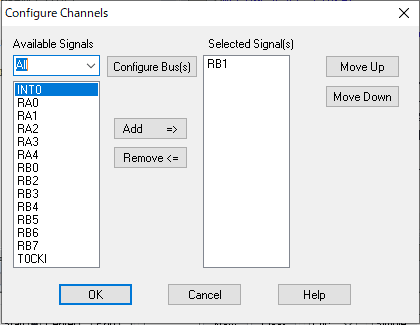
下の図のようにソースリストを修正して、MAINルーチンで、RB1が0と1を繰り返すようにしました。
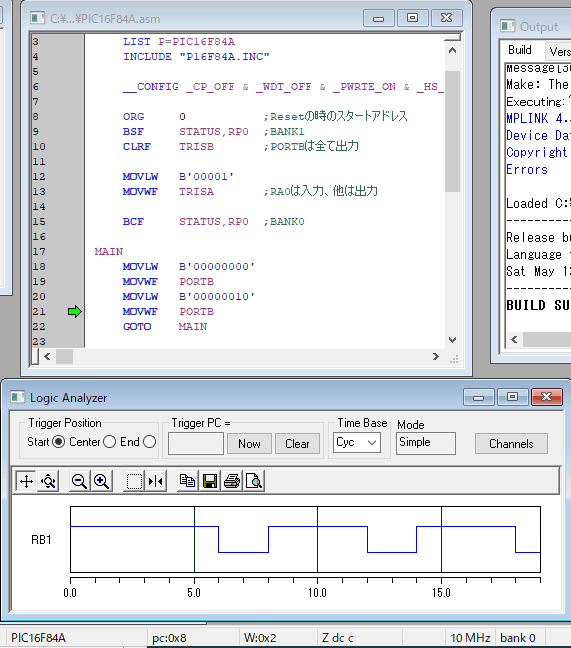
シミュレータ・アイコンの「Step Into」をクリックするたびにRB1の値が上の図のように表示されます。
このように、シミュレータとロジックアナライザーを使いながらブログラムが正しく動作するかどうか、実際の回路を組まなくとも確認することができます。




















※コメント投稿者のブログIDはブログ作成者のみに通知されます